windows错误恢复开机不了系统,Windows错误恢复开机不了系统怎么办?全面解析及解决方法
Windows错误恢复开机不了系统怎么办?全面解析及解决方法
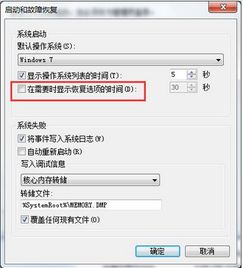
在电脑使用过程中,我们可能会遇到开机时显示Windows错误恢复的情况,这通常意味着系统无法正常启动。本文将全面解析Windows错误恢复的原因以及提供相应的解决方法,帮助您快速恢复系统。
一、Windows错误恢复的原因
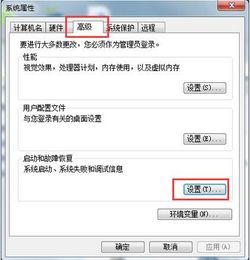
1. 系统文件损坏:可能是由于病毒感染、系统更新失败、软件安装或卸载不当等原因导致系统文件损坏。
2. 硬件故障:硬盘、内存条、主板等硬件故障也可能导致系统无法启动。
3. 系统配置错误:如BIOS设置错误、启动顺序设置不当等。
4. 系统分区问题:如分区表损坏、分区丢失等。
二、解决Windows错误恢复的方法
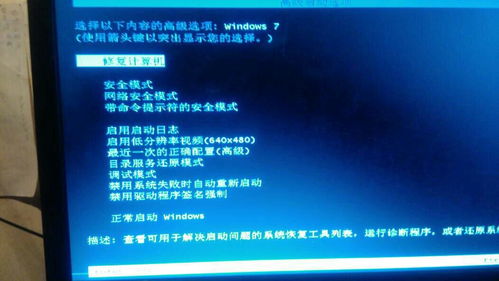
1. 使用安全模式启动
在开机时按下F8键(或Del键、F2键等,具体取决于您的电脑型号),进入高级启动选项菜单。选择“安全模式”或“安全模式带命令提示符”,尝试启动系统。如果能够成功进入安全模式,说明系统文件可能没有损坏,可以尝试修复系统文件。
2. 使用系统文件检查器(SFC)修复系统文件
以管理员身份运行命令提示符,输入以下命令:
sfc /scannow
系统会开始自动扫描所有受保护的系统文件,并尝试修复损坏的文件。这个过程可能需要一些时间,请耐心等待。
3. 使用DISM工具修复系统
以管理员身份运行命令提示符,输入以下命令:
DISM /Online /Cleanup-Image /CheckHealth
然后再次输入以下命令:
DISM /Online /Cleanup-Image /ScanHealth
最后输入以下命令:
DISM /Online /Cleanup-Image /RestoreHealth
DISM工具可以帮助修复损坏的系统文件。
三、重装系统
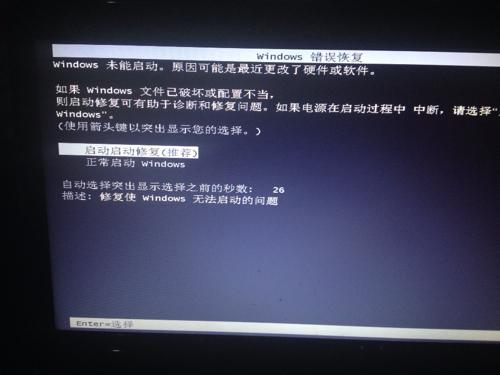
如果以上方法都无法解决问题,您可能需要重装系统。以下是重装系统的步骤:
1. 制作Windows安装盘或U盘启动盘。
2. 将制作好的启动盘插入电脑,并按F2键进入BIOS设置,将启动顺序设置为从U盘启动。
3. 从启动盘启动电脑,按照提示进行系统安装。
四、预防措施
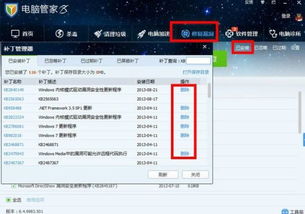
1. 定期备份重要数据,以防数据丢失。
2. 安装杀毒软件,定期进行病毒扫描。
3. 避免安装来历不明的软件,以免系统文件被破坏。
4. 在进行系统更新或安装软件时,确保电脑处于稳定状态。
Windows错误恢复开机不了系统是一个常见问题,但通过以上方法,您应该能够解决大部分问题。在遇到此类问题时,请耐心尝试各种方法,并注意备份重要数据,以免造成不必要的损失。
